Netflix Filme in MP4 herunterladen auf PC – 4 Methoden [2025]
Von Amalia Kleiner
Aktualisiert am 2025.03.30
52.6K Aufrufe
5 Min. Lesezeit
Viele Netflix-Nutzer möchten Ihre Lieblingsinhalte offline ansehen, doch Netflix bietet keine direkte Möglichkeit, Videos im MP4-Format herunterzuladen. Das führt oft zu Frustration, besonders wenn man unterwegs oder ohne stabile Internetverbindung schauen möchte. In diesem Artikel zeigen wir Ihnen 4 einfache Methoden, mit denen Sie Netflix-Videos als MP4 speichern können – ganz ohne komplizierte Technik.
Ist es möglich, Netflix-Inhalte als MP4 downloaden?
Offiziell erlaubt Netflix nicht, Inhalte direkt als MP4 herunterzuladen, da diese durch DRM (Digital Rights Management) geschützt sind. Die heruntergeladenen Videos werden im speziellen NFV-Format gespeichert, das nur mit der Netflix-App kompatibel ist. Diese Dateien sind verschlüsselt und können nur auf dem gleichen Gerät in der Netflix-App abgespielt werden.
Die NFV-Datei ist ein spezielles Format, das vor allem bei der Netflix-App verwendet wird. Sie enthält Videos, die für die Offline-Wiedergabe gespeichert wurden, und ist mit anderen wichtigen Dateien wie MANIFEST, NFI und NFA verbunden. NFV-Dateien nutzen das AVCHD/H.264-Format, das häufig auch in MP4-Containern verwendet wird.
Daher ähneln sich die internen Strukturen von NFV und MP4, was bedeutet, dass es andere Methoden gibt, diese Inhalte in das MP4-Format umzuwandeln. Im nächsten Abschnitt zeigen wir Ihnen, wie man Netflix-Inhalte als MP4 speichern kann.
Methode 1. Netflix-Filme als MP4 downloaden mit Downloader Software
Eine der besten Möglichkeiten, Netflix-Inhalte als MP4 herunterzuladen, ist TuneFab VideOne Netflix Downloader. Im Gegensatz zur offiziellen Netflix-App, die Downloads auf bestimmte Inhalte und Plattformen beschränkt, können Sie mit TuneFab jedes Netflix-Video downloaden. Diese Software ermöglicht es Ihnen, Netflix-Filme, Serien und Originale in hervorragender Qualität als verschiedene Ausgabeformate auf deinem Windows- oder Mac-Computer herunterzuladen – ganz ohne Qualitätsverlust.
Highlights von TuneFab VideOne Netflix Downloader:
- Verschiedene Ausgabeformate: Sie können Netflix-Inhalte in MP4, MKV oder MOV speichern, was das Abspielen auf verschiedenen Geräten oder das Übertragen auf Festplatten vereinfacht.
- Hohe Download-Geschwindigkeit: Mit bis zu 3-facher Geschwindigkeit ermöglicht TuneFab VideOne Netflix Downloader schnelle Downloads.
- HD-1080P-Qualität: Sie können Ihre Netflix-Inhalte in verlustfreier 1080P-HD-Qualität herunterladen.
- Multilinguale Audio- und Untertiteloptionen: Sie können zwischen verschiedenen Audio-Spuren und Untertiteln in mehreren Sprachen wählen. Sie können Untertiteln auch zwischen weichen, harten oder externen Untertiteln wählen.
- Flexible Suche und Downloads: Die Software bietet die integrierte Netflix-Browserfunktion, um Inhalte direkt zu suchen und Sie können Videos per Drag-and-Drop in die Software ziehen.
So kann man mit TuneFab Netflix-Inhalte als MP4 downloaden
Schritt 1. Laden Sie TuneFab VideOne Downloader auf Ihrem Windows- oder Mac-Gerät herunter und installieren Sie es.
Schritt 2. Wählen Sie auf der Startseite „Netflix“ aus.
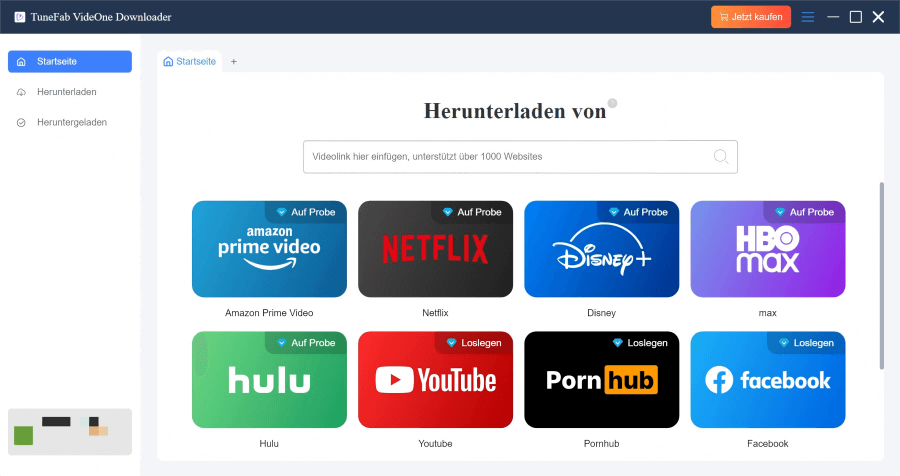
Schritt 3. Melden Sie sich mit Ihrem Netflix-Konto an.
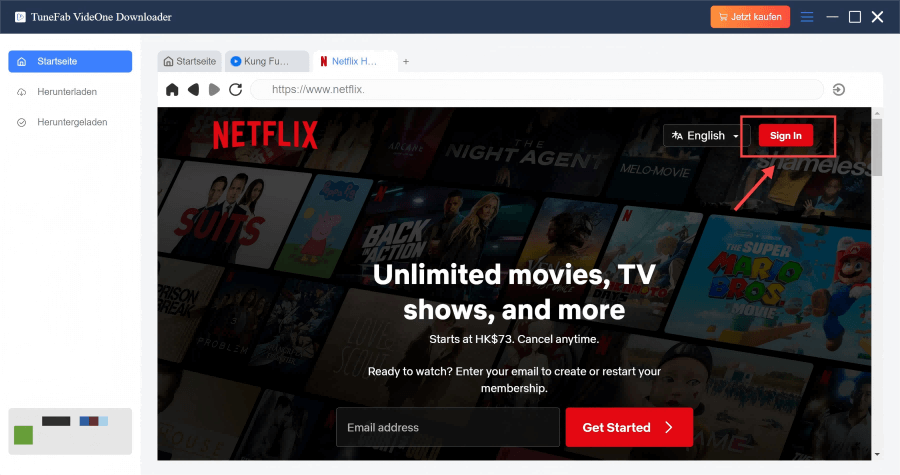
Schritt 4. Suchen Sie nach Inhalte, die Sie herunterladen möchten. Sobald Sie auf die Videoergebnisse zugreifen, klicken Sie darauf und klicken Sie dann auf das obere rechte Download-Symbol.
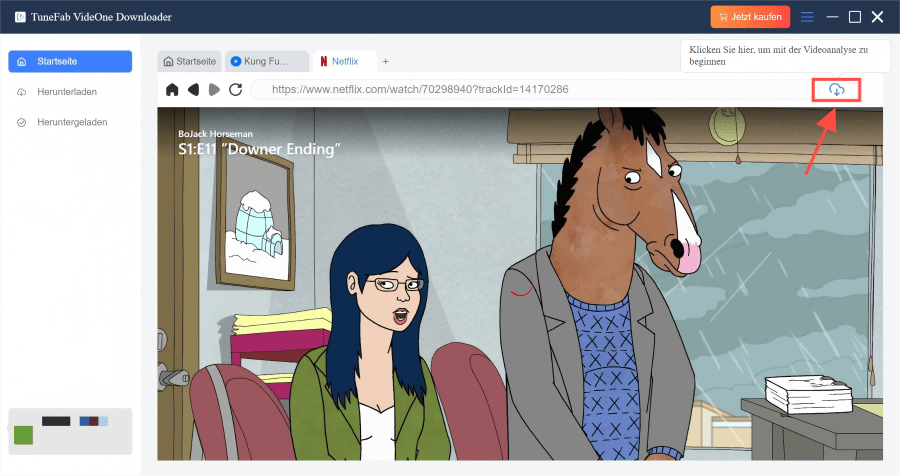
Schritt 5. Wählen Sie die Netflix-Episoden aus und passen Sie das Ausgabeformat, die Qualität, die Audiospuren, Untertitel usw. An, indem Sie auf „Herunterladen“ klicken.

Schritt 6. Warten Sie, bis den Download fertig ist. Sie können die Download-Dateien auf dem „Heruntergeladen“-Tab prüfen.
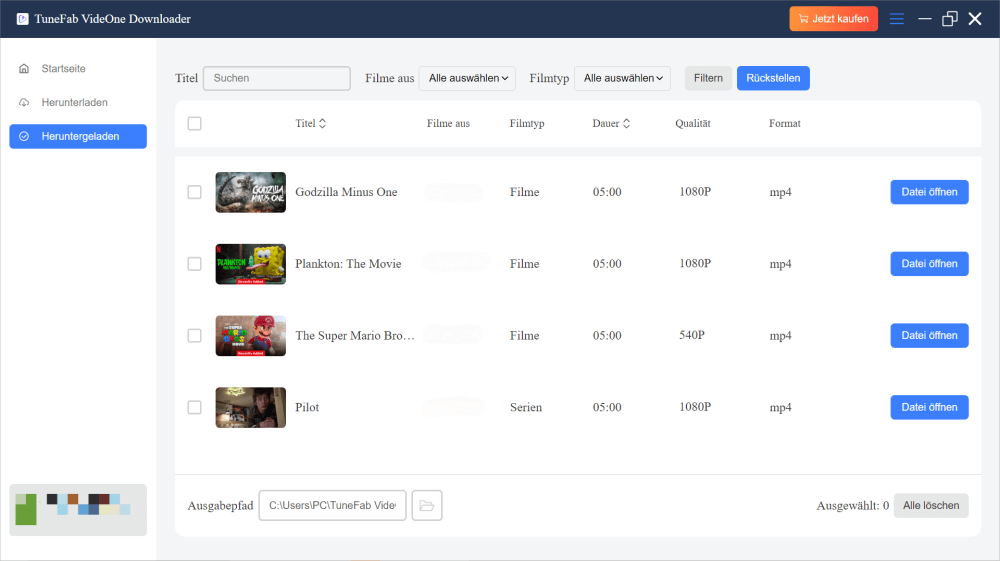
Methode 2. Netflix in MP4 Format umwandeln online
SafeConverter ist eine hervorragende Online-Lösung. Mit diesem Tool können Sie Netflix-Inhalte ohne Installation von Software direkt in Ihrem Webbrowser in MP4 und AVI kostenlos umwandeln und sie so auf verschiedenen Geräten genießen. Aber als eines online-Tool hat SafeConverter eine sehr niedrige Erfolgsrate bei der Konvertierung von Netflix-Videos und es kommt oft zu fehlerhaften Ergebnissen. Zudem ist die Geschwindigkeit der Konvertierung relativ langsam, besonders bei größeren Dateien.
So funktioniert SafeConverter:
Schritt 1. Kopieren Sie die URL des Netflix-Videos, das Sie umwandeln möchten und fügen Sie die URL in das Eingabefeld auf der Webseite ein.
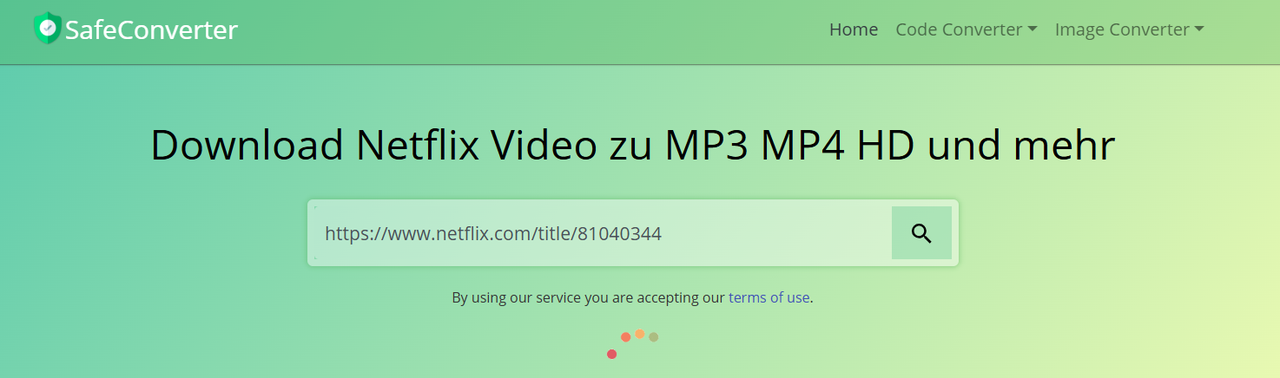
Schritt 2. Nach einer Weile werden Sie die video-konvertierte Seite umgeleitet.
Schritt 3. Nach der Konvertierung sehen Sie die Download-Option.
Methode 3. Netflix-Filme als MP4 aufnehmen mit Recoder
Eine weitere Möglichkeit, Netflix-Inhalte als MP4 zu speichern, besteht darin, Ihren Bildschirm direkt aufzunehmen. Mit der FonePaw Bildershirm Recorder Software können Sie Netflix-Videos aufnehmen und in MP4-Format speichern. Allerdings erfordert diese Methode eine längere Aufnahmezeit und die Videoqualität kann durch Komprimierung oder Ruckler beeinträchtigt werden.
So können Sie Netflix-Filme mit FonePaw Bildershirm Recorder als MP4 aufnehmen:
Schritt 1. Installieren Sie den FonePaw Bildershirm Recorder auf Ihrem Computer und starten Sie die Software.
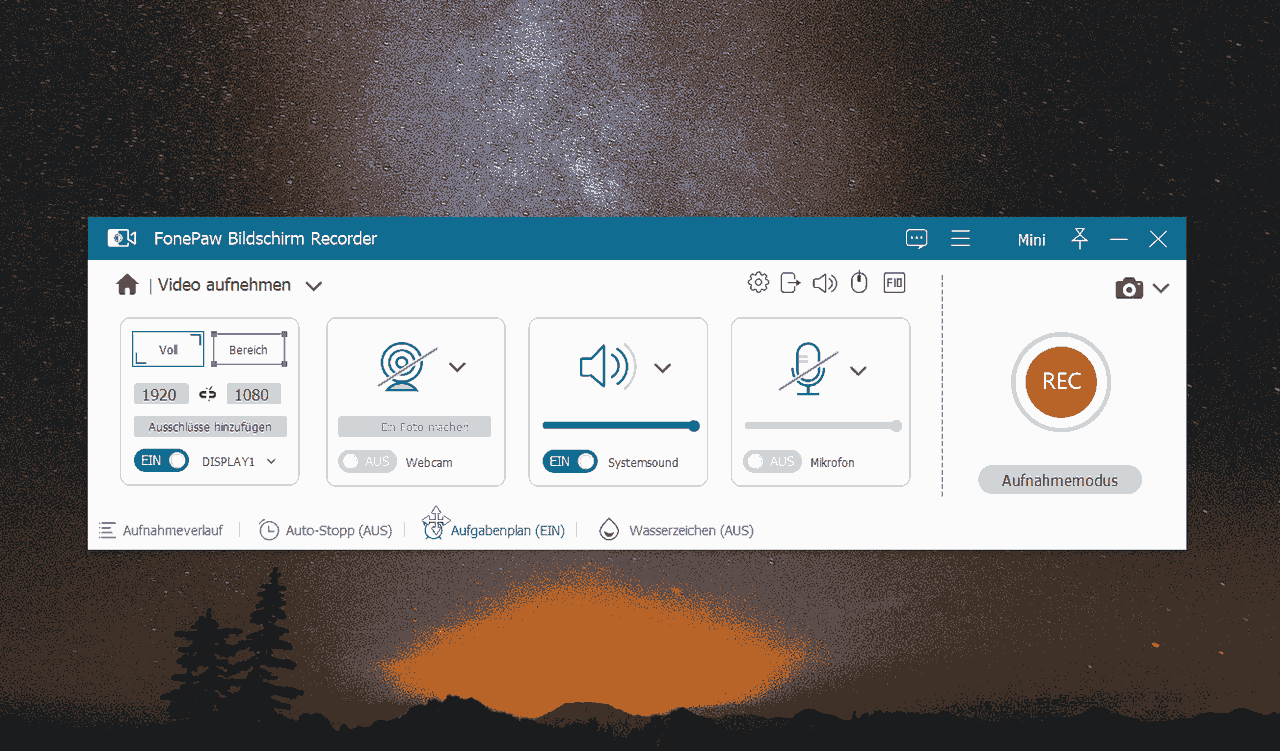
Schritt 2. Nehmen Sie den Bildschirm auf, während Sie das Netflix-Video abspielen.
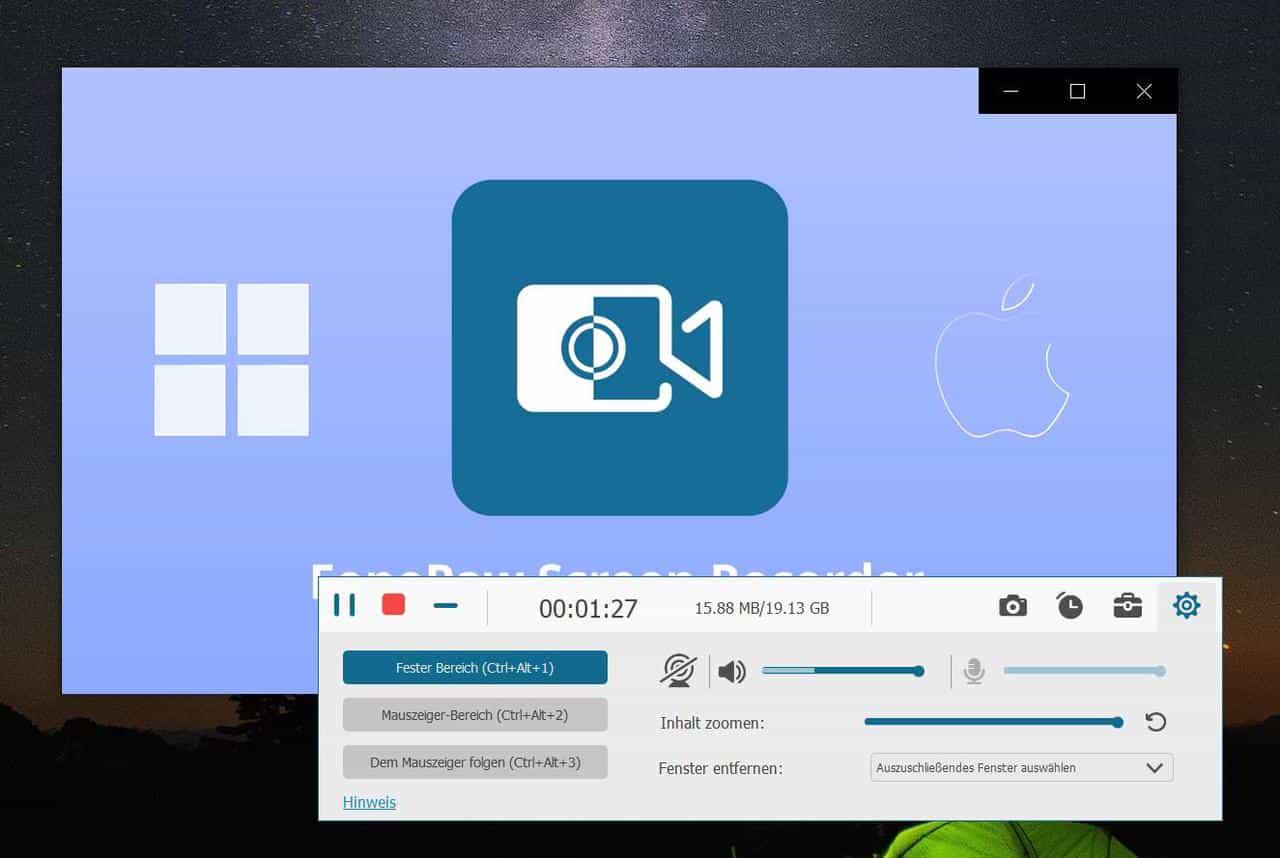
Schritt 3. Bearbeiten und speichern Sie das aufgenommene Video im MP4-Format.
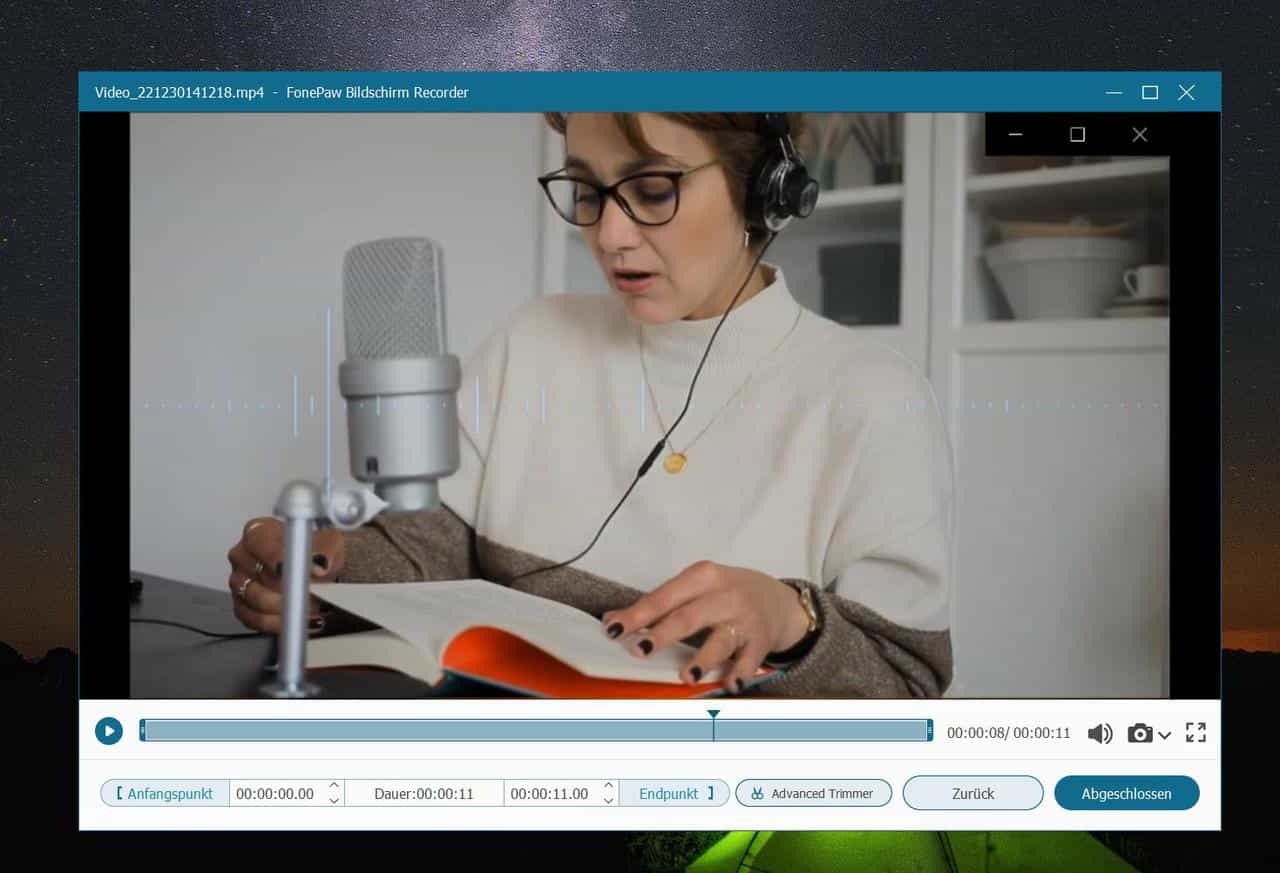
Methode 4. Netflix-Filme auf SD-Card als MP4 speichern
Wenn Sie Netflix-Videos auf einem Android-Gerät speichern möchten, können Sie diese zunächst auf einer SD-Karte herunterladen und anschließend mit der Android-App Audio Video Factory in das MP4-Format konvertieren. Diese Methode ist jedoch auf Android-Geräte beschränkt, sodass iOS- oder PC-Nutzer sie nicht verwenden können. Zudem lassen sich nicht alle Netflix-Videos auf einer SD-Karte speichern, und die Konvertierung kann je nach Dateigröße und Geräteleistung zeitaufwendig sein.
Bevor Sie Netflix-Videos als MP4 speichern können, müssen Sie den Speicherort in der Netflix-App auf die SD-Karte ändern:
Schritt 1. Öffnen Sie die Netflix-App auf Ihrem Android-Gerät.
Schritt 2. Gehen Sie zu „Mein Netflix“ > „Menü“ > „App-Einstellungen“.
Schritt 3. Wählen Sie „SD-Karte“ als Speicherort für die Downloads.
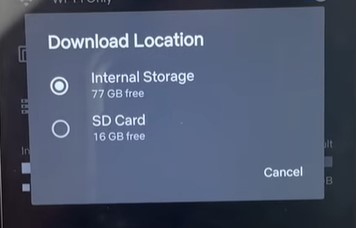
Schritte zur Konvertierung der Netflix-Videos in MP4:
Schritt 1. Laden Sie die App – Audio Video Factory auf Ihrem Android-Gerät herunter und installieren Sie sie. (Jedoch ist die Software derzeit nur auf Englisch verfügbar.)
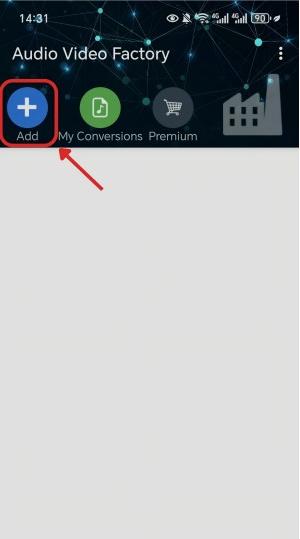
Schritt 2. Tippen Sie auf „Video From SDCard“, um die Videos von Ihrer SD-Karte zu importieren.
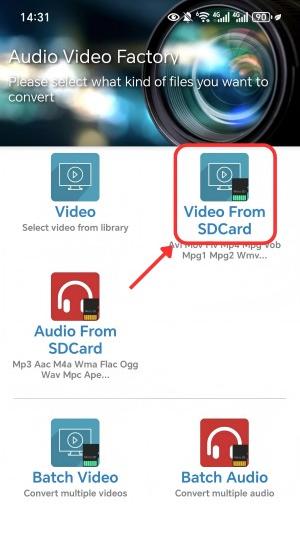
Schritt 3. Wählen Sie die heruntergeladenen Netflix-Videos auf der SD-Karte aus und tippen Sie auf „Convert“ .
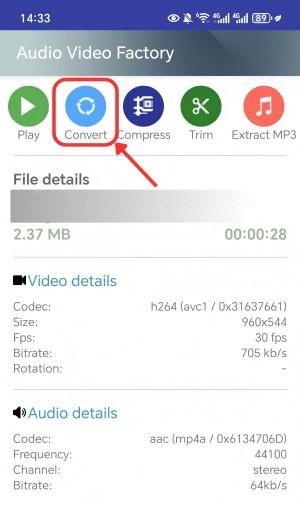
Schritt 4. Wählen Sie „MP4“ als Ausgabeformat.
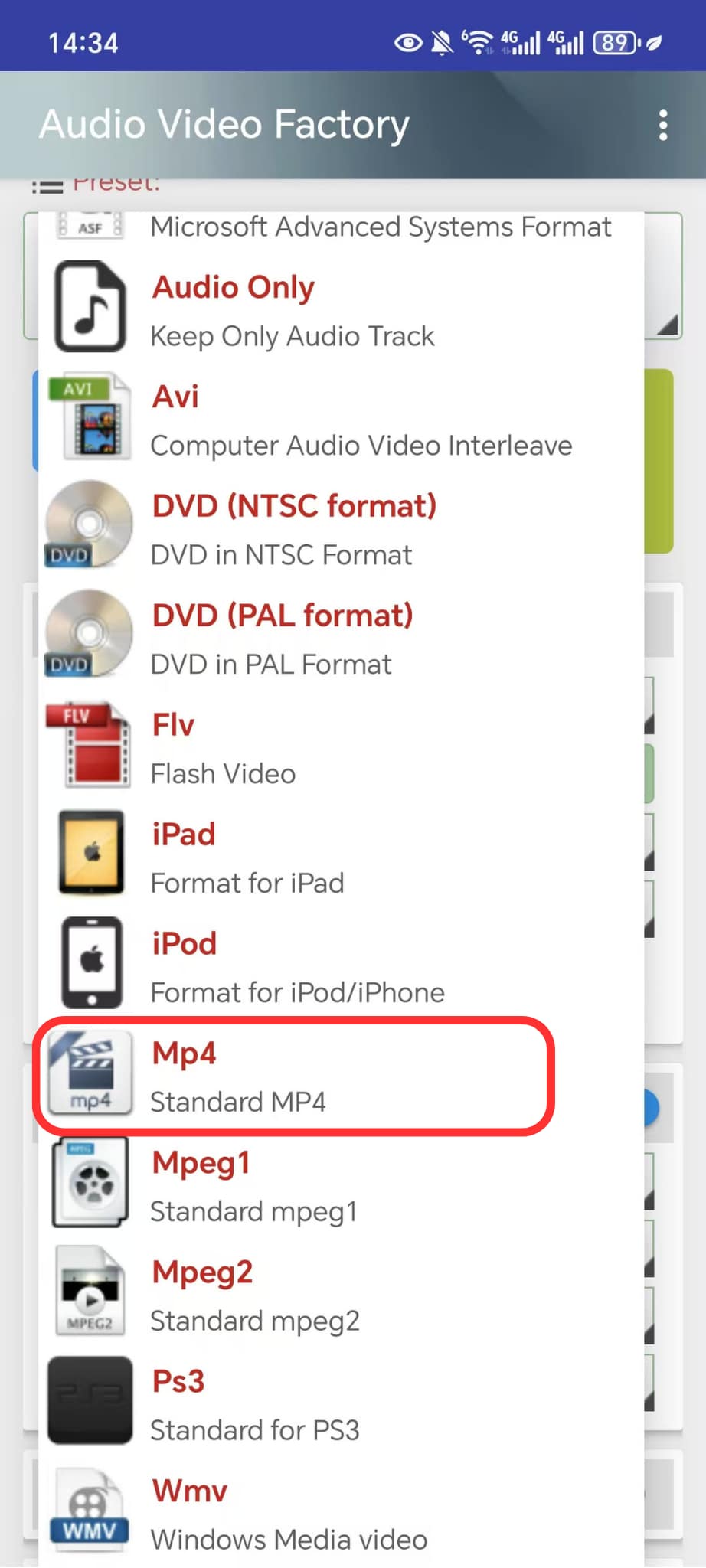
Schritt 5. Passen Sie die Konvertierungseinstellungen nach Wunsch an und tippen Sie auf „Convert Now!“, um den Konvertierungsprozess zu starten.
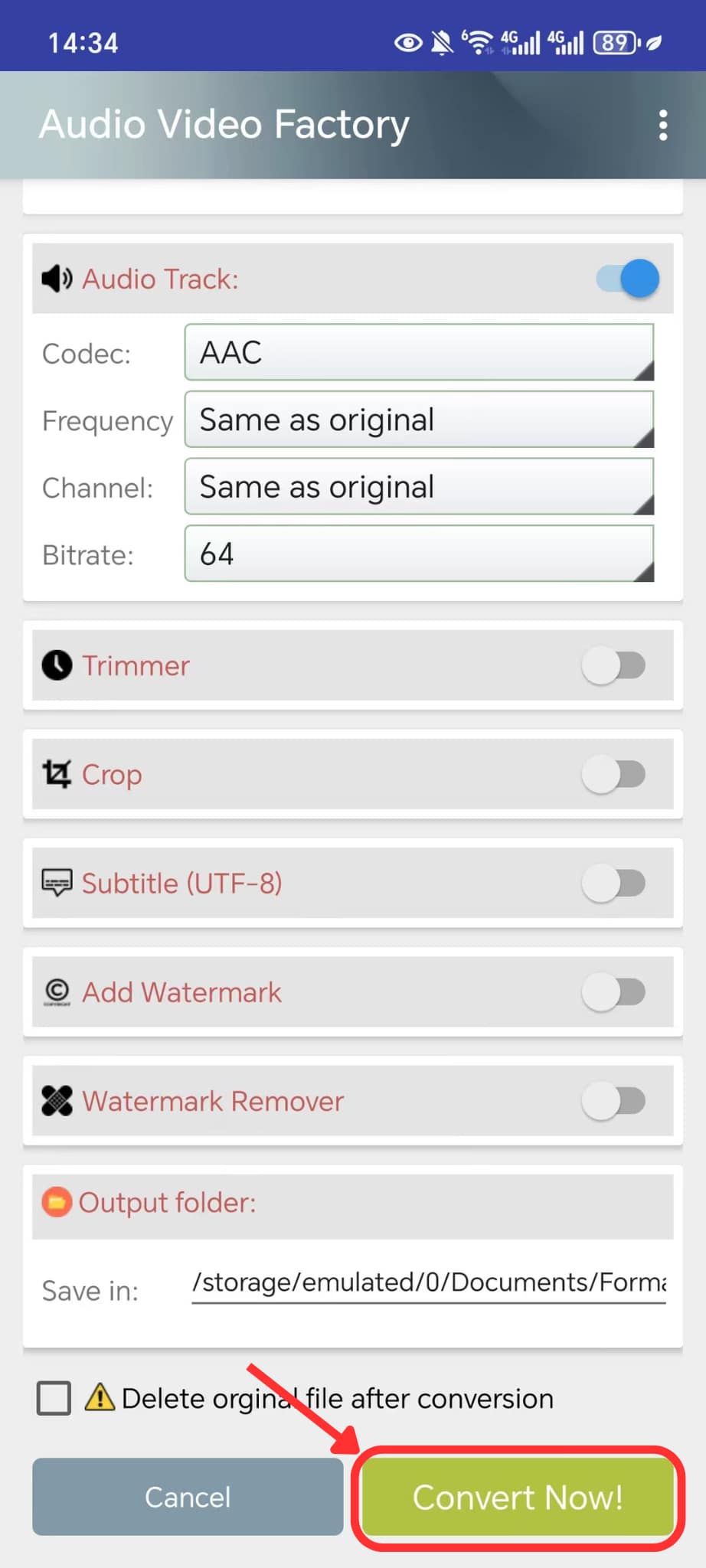
Fazit
In diesem Artikel haben wir Ihnen verschiedene Möglichkeiten vorgestellt, um Netflix-Videos als MP4-Dateien zu speichern – von Downloader-Software über Online-Konverter bis hin zur Bildschirmaufnahme. Allerdings sind Online-Tools oft instabil und haben eine niedrige Erfolgsrate, während Bildschirmaufnahmen zeitaufwendig sind und die SD-Karten-Methode nur für Android-Geräte funktioniert. Für eine zuverlässige und effiziente Lösung empfehlen wir den TuneFab VideOne Netflix Downloader, mit dem Sie Netflix-Inhalte in bester Qualität speichern und aus verschiedenen Ausgabeformaten wählen können. So genießen Sie Ihre Lieblingsfilme und -serien jederzeit offline, ohne Einschränkungen.
FAQs zum Thema Netflix-Inhalte als MP4 downloaden
In welchem Format speichert Netflix?
Im NFV-Format speichert Netflix heruntergeladene Videos. Dieses Format ist verschlüsselt und kann nur in der Netflix-App abgespielt werden.
Gibt es einen Netflix to MP4 Converter free?
Ja. Ja, es gibt kostenlose Online-Tools wie SafeConverter. Allerdings sind diese oft langsam und haben eine geringe Erfolgsrate. TuneFab bietet eine kostenlose Testversion mit stabilerer Leistung und schnellerer Geschwindigkeit.
Netflix NVF-File to MP4, geht das?
Ja. Allerdings benötigen Sie spezielle Software und Online-Tools wie TuneFab und Bildschirmaufnahme-Tools.
